怎么解决打印机装出现activation directory windows10 Windows10打印机激活目录问题解决方法
更新时间:2024-06-24 13:52:32作者:xiaoliu
在使用Windows10系统时,有时可能会遇到打印机无法正常工作的问题,其中一种常见的情况就是打印机激活目录问题,当打印机出现这种情况时,用户无法顺利完成打印任务,给工作和生活带来不便。针对这一问题,我们可以采取一些方法来解决,确保打印机正常工作。接下来我们将介绍一些解决打印机激活目录问题的有效方法,帮助您快速解决这一困扰。
解决方法:
1、在win10系统桌面上,开始菜单。右键,运行。
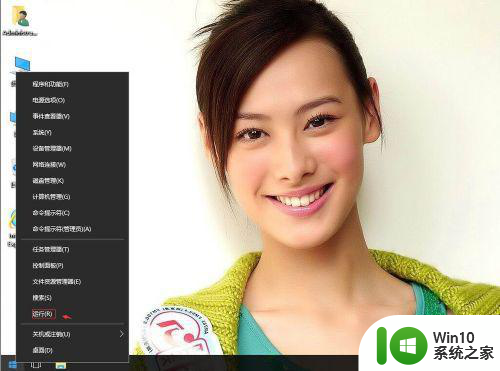
2、输入services.msc,再确定。
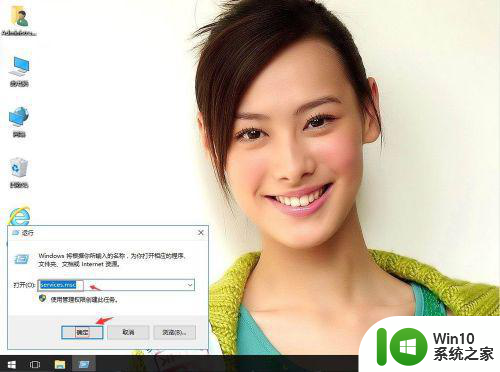
3、在服务中,找到print spooler服务。
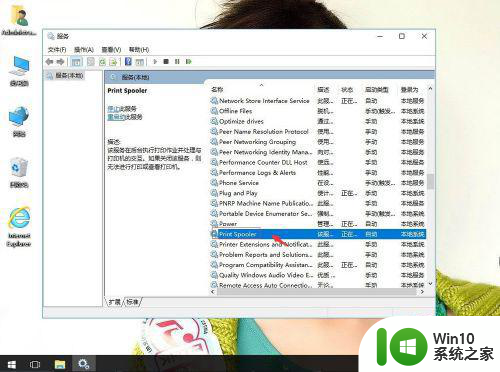
4、右键,属性。
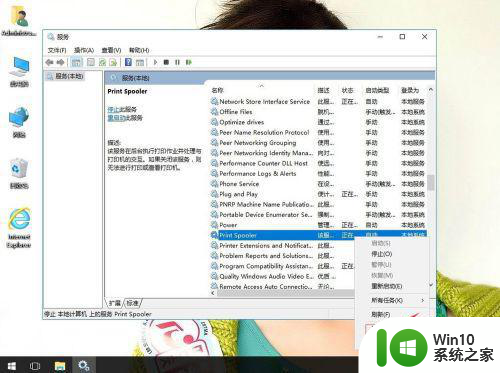
5、启动类型:自动,再单击启动。然后应用,再确定。
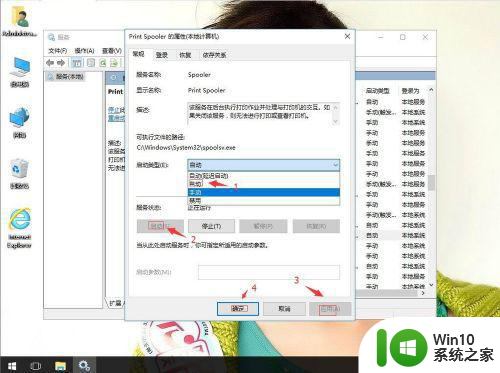
以上就是关于怎么解决打印机装出现activation directory windows10的全部内容,有出现相同情况的用户就可以按照小编的方法了来解决了。
怎么解决打印机装出现activation directory windows10 Windows10打印机激活目录问题解决方法相关教程
- w10打印机老是脱机修复方法 w10打印机脱机怎么解决问题
- window10连接打印机出现0*0000000a怎么解决 Windows 10打印机连接问题解决方法
- win10 由于打印机设置问题word无法打印机 打印机当前设置有问题Win10怎么解决
- win10电脑中打印机出现异常配置问题0x8007007e如何处理 win10电脑中打印机无法正常连接的解决方法
- win10连接共享打印机出现错误代码0x0000000a怎么解决 win10连接共享打印机出现错误代码0x0000000a解决方法
- w10连接共享打印机出现0x000003e3错误解决方法 windows10连接共享打印机出现0x000003e3错误怎么解决
- 显示打印机错误怎么解决 解决Win10打印机打印错误的方法
- win10共享打印机拒绝访问无法连接怎么解决 如何解决win10共享打印机拒绝访问的问题
- Win10打印文件发现打印机状态为已暂停的解决方法 Win10打印文件无法打印解决方法
- window10连接共享打印机出现错误0x00004005怎么解决 Windows10连接共享打印机错误0x00004005解决方法
- win10联网打印机无法打印 Win10共享打印机无法识别怎么解决
- win10设置打印机共享提示您没有权限访问怎么办 Win10设置打印机共享权限问题解决方法
- 蜘蛛侠:暗影之网win10无法运行解决方法 蜘蛛侠暗影之网win10闪退解决方法
- win10玩只狼:影逝二度游戏卡顿什么原因 win10玩只狼:影逝二度游戏卡顿的处理方法 win10只狼影逝二度游戏卡顿解决方法
- 《极品飞车13:变速》win10无法启动解决方法 极品飞车13变速win10闪退解决方法
- win10桌面图标设置没有权限访问如何处理 Win10桌面图标权限访问被拒绝怎么办
win10系统教程推荐
- 1 蜘蛛侠:暗影之网win10无法运行解决方法 蜘蛛侠暗影之网win10闪退解决方法
- 2 win10桌面图标设置没有权限访问如何处理 Win10桌面图标权限访问被拒绝怎么办
- 3 win10关闭个人信息收集的最佳方法 如何在win10中关闭个人信息收集
- 4 英雄联盟win10无法初始化图像设备怎么办 英雄联盟win10启动黑屏怎么解决
- 5 win10需要来自system权限才能删除解决方法 Win10删除文件需要管理员权限解决方法
- 6 win10电脑查看激活密码的快捷方法 win10电脑激活密码查看方法
- 7 win10平板模式怎么切换电脑模式快捷键 win10平板模式如何切换至电脑模式
- 8 win10 usb无法识别鼠标无法操作如何修复 Win10 USB接口无法识别鼠标怎么办
- 9 笔记本电脑win10更新后开机黑屏很久才有画面如何修复 win10更新后笔记本电脑开机黑屏怎么办
- 10 电脑w10设备管理器里没有蓝牙怎么办 电脑w10蓝牙设备管理器找不到
win10系统推荐
- 1 番茄家园ghost win10 32位官方最新版下载v2023.12
- 2 萝卜家园ghost win10 32位安装稳定版下载v2023.12
- 3 电脑公司ghost win10 64位专业免激活版v2023.12
- 4 番茄家园ghost win10 32位旗舰破解版v2023.12
- 5 索尼笔记本ghost win10 64位原版正式版v2023.12
- 6 系统之家ghost win10 64位u盘家庭版v2023.12
- 7 电脑公司ghost win10 64位官方破解版v2023.12
- 8 系统之家windows10 64位原版安装版v2023.12
- 9 深度技术ghost win10 64位极速稳定版v2023.12
- 10 雨林木风ghost win10 64位专业旗舰版v2023.12